De flesta människor tänker inte på att använda GPS-koordinater för att hitta platser i Maps-appen. Men de praktiska indikatorerna kan peka ut en exakt plats för vilken plats som helst på jorden.
Om du är intresserad av att få GPS-koordinaterna (longitud och latitud) för din plats, hitta de för en annan plats, eller söker efter en plats med dessa koordinater, så här gör du allt i Apple Kartor.
Relaterad:
- Inaktivera oönskade ETA-aviseringar från Apple Maps med lätthet
- Hur man sparar och byter namn på pins i nya Apple Maps
- Spara dina favoriter i Apple Maps för snabb åtkomst
Innehåll
-
Få GPS-koordinater i Maps på Mac
- Sök koordinater i Maps på Mac
-
Få GPS-koordinater i Maps på iPhone och iPad
- Sök koordinater i Maps på iOS
-
Hitta en plats i Apple Maps-appen
- Relaterade inlägg:
Få GPS-koordinater i Maps på Mac
Det är enkelt att skaffa koordinater för din egen plats i Maps på Mac.
- Öppen Kartor och klicka på Visa din nuvarande plats knappen längst upp i fönstret.
- Klicka på din plats när den visas på kartan som en blå cirkel.
- Klicka på Information ikon (småbokstaven "i").
- Du kommer då att se latitud- och longitudvisningen i popup-fönstret.
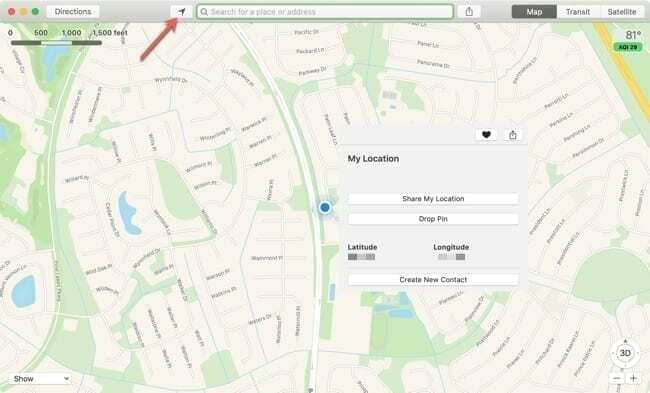
För att få GPS-koordinaterna för en annan plats än din egen, använd sökrutan för att hitta platsen eller välj en från dina favoriter eller de angivna förslagen.
När platsen hittats visas den på kartan som en röd nål. För att få koordinaterna måste du släppa en nål på den platsen.
- Högerklicka, håll Styr och klicka, eller välj Redigera från menyraden. Välj sedan Drop Pin.
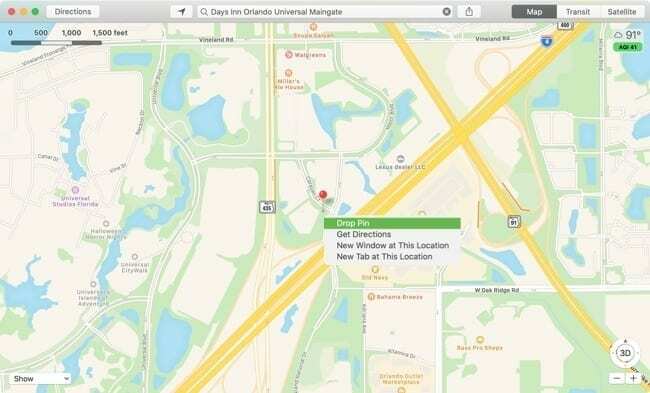
- När platsen är markerad på kartan kommer nålen för den att vara lila. Nu, klicka på stiftet och klicka sedan på Information ikon.
- Du kommer då att se latitud- och longitudvisningen i popup-fönstret.
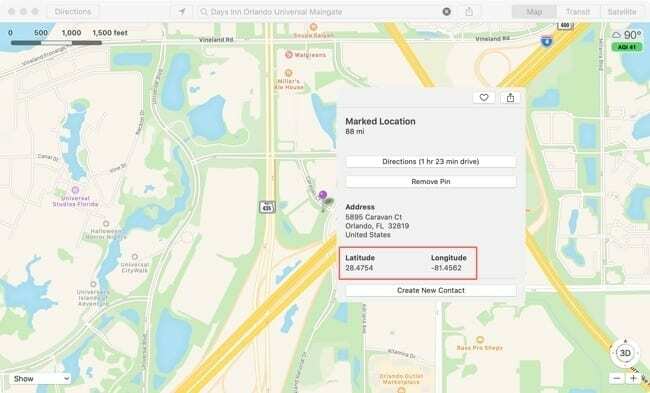
Sök koordinater i Maps på Mac
Om du får GPS-koordinater och vill se vilken plats de tillhör kan du helt enkelt ange dem i Sök rutan i Maps-appen.
Du kommer att se en röd nål som markerar den platsen på kartan.
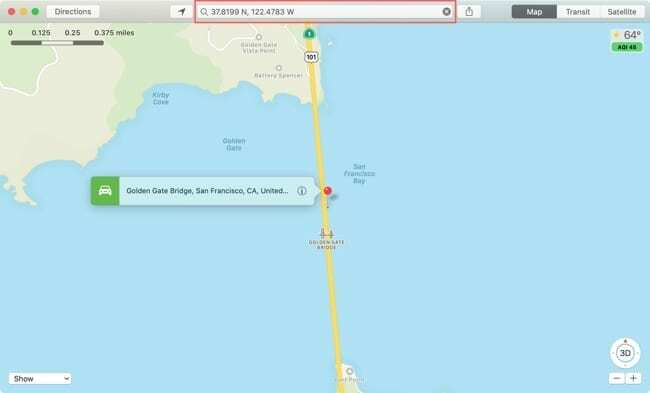
Få GPS-koordinater i Maps på iPhone och iPad
Öppen Kartor på din iPhone eller iPad och följ sedan dessa steg för att få din nuvarande positions GPS-koordinater.
- Tryck på nuvarande position knappen uppe till höger.
- När den blå cirkeln för din plats visas på kartan, knacka den.
- Svep uppåt från botten för att se fullständig information om din plats och du kommer att se latitud och longitud.
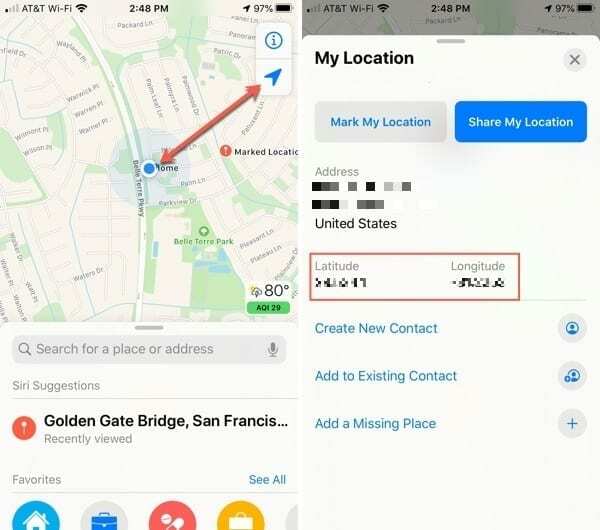
För att få GPS-koordinaterna för en annan plats än din egen, använd sökrutan för att hitta platsen eller välj en från dina Favoriter, Senaste eller Förslag.
När platsen visas, tryck och håll den på kartan för att lägga till en markör. Detta kommer att visas som en röd nål och visas som en "Markerad plats".
Svep uppåt från botten för att se alla detaljer för platsen inklusive latitud och longitud.
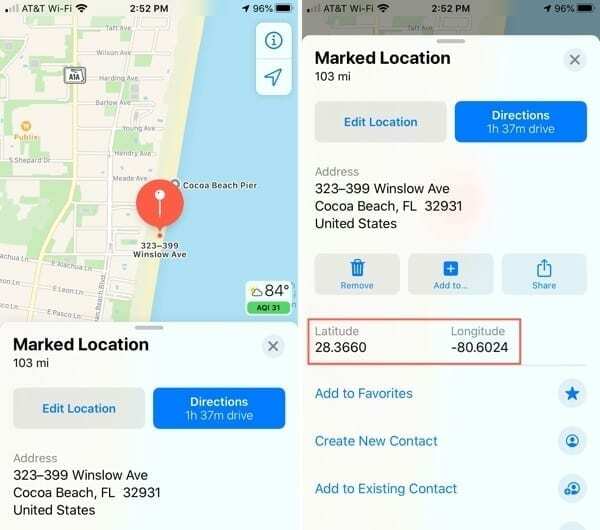
Sök koordinater i Maps på iOS
Ange GPS-koordinaterna du får i Sök fältet i Maps-appen så ser du platsen visas på kartan.
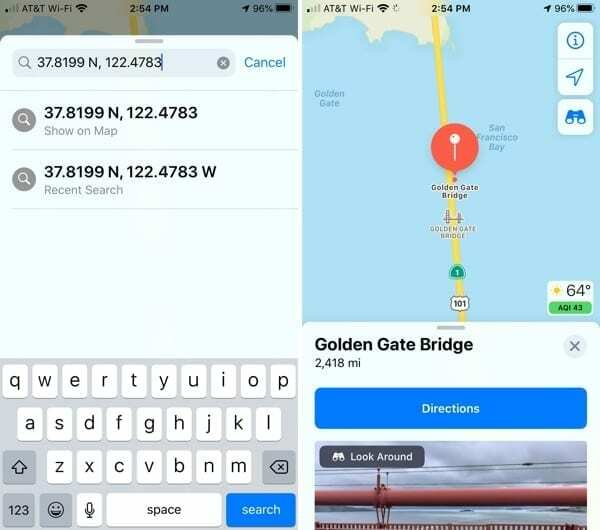
Hitta en plats i Apple Maps-appen
Om du är intresserad av att få din plats GPS-koordinater eller hitta dem för en plats du planerar att besöka, Apple Maps-appen på Mac och iOS gör det enkelt.
Är detta något du ska kolla upp? Låt oss veta i så fall!

Sandy arbetade många år i IT-branschen som projektledare, avdelningschef och PMO Lead. Hon bestämde sig då för att följa sin dröm och skriver nu om teknik på heltid. Sandy håller en Kandidatexamen i informationsteknologi.
Hon älskar teknik – speciellt – fantastiska spel och appar för iOS, mjukvara som gör ditt liv enklare och produktivitetsverktyg som du kan använda varje dag, i både arbets- och hemmiljö.
Hennes artiklar har regelbundet visats på MakeUseOf, iDownloadBlog och många andra ledande tekniska publikationer.